-
Kontakt oss
-
Installering
-
Lisenser
-
Support og konsulenttjenester
-
Studenter, lærere og skoler
-
Kart, terreng og landskap
-
Tverrfaglig samarbeid, openBIM og IFC-filer
-
Samhandling, Teamwork og BIMcloud
-
Modellering og arbeidsflyt
-
Kvalitetssjekk, modellkontroll og revisjoner
-
Filtyper
-
Skjema, lister og mengdeberegning
-
BIM-objekter
-
Dokumentasjon, Layout og publisering
-
3D, visualisering, VR og AI
-
LCA, miljø og energi
-
Dele modeller og digitale byggeplasser
-
Maler og Work Enviroment
-
Parametrisk design og scripting etc.
-
Internasjonale ressurser, blogger og tips etc.
-
Feilmeldinger og feilsøking
Tilpassse skjema/liste på Layout
Har du opplevd at skjemaer eller lister strekker seg forbi layouten, eller at teksten ikke er lesbar? Dette er et problem som ofte oppstår med dører og vinduer, hvor det er mange elementer i samme skjema. Vi skal se på hvordan du kan tilpasse dette.
Trykk på en av de fire nodene i hjørnet på tegningen (skjemaet) for å få opp flytepaletten. Det er to funksjoner man må huske på her - Restructure Table og Stretch.
Restructure Table(2) brukes for å begrense antall objekter på linjen.
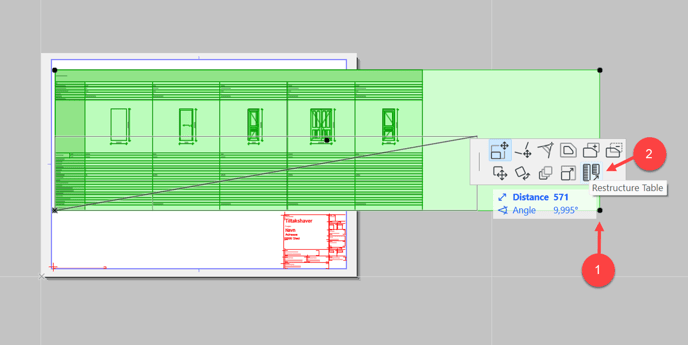
- Trykk på Restructure Table og klikk deg inn nederst til høyre på arket ditt(3).
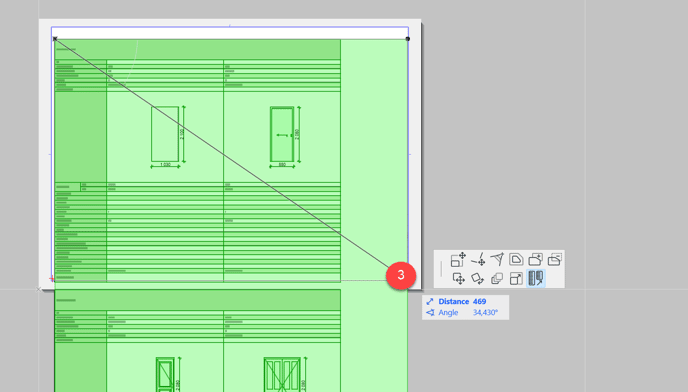
Opplever du at restructure table knappen er borte? Høyreklikk på tegningen og åpne settings. Her huker du på fit frame to drawing.
- Trykk på den sorte noden(4) nederst til høyre på skjema. Da får du opp flytepaletten igjen og velger Stretch(5).
Juster skjemaet slik at den ligger riktig plassert på tegningen.

- Etter å ha tilpasset arket kan du bruke Restructure Tabel på nytt for å få skjema helt ut i kanten. Trykk på Restructure Tabel og trykk deretter i høyre hjørne på tegningen.
Bruk drag for å plassere arket riktig på layout. 
- Om skjemaet strekker seg utenfor layouten eller at du ikke får frem alle dørene, må du dele de opp skjemaet over flere ark.
Marker skjemaet - åpne settings (cmd+T/ctrl+T) - Huk på Split Drawing among Multiple Layouts og OK.

Da blir tegningen slik:

For å bla deg gjennom sidene, går du ned til go to layout og trykker på pilene for å bla deg frem og tilbake på sidene.
